Oppdatert mai 2024: Slutt å få feilmeldinger og senk systemet med optimaliseringsverktøyet vårt. Få den nå på denne koblingen
- Last ned og installer reparasjonsverktøyet her.
- La den skanne datamaskinen din.
- Verktøyet vil da fiks datamaskinen din.
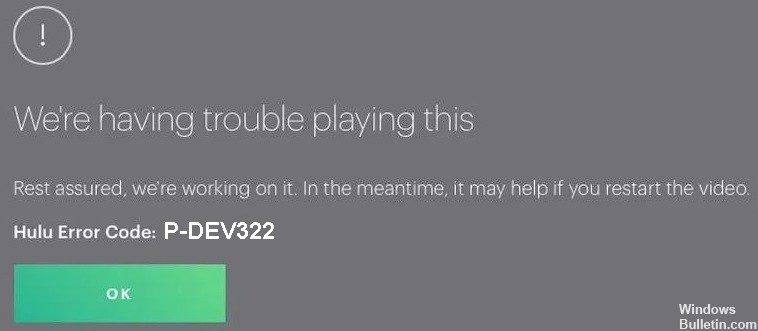
Noen Hulu-brukere har klaget over Hulu p-dev322-feilkoden som vises når de prøver å strømme innhold. Sannheten er at denne feilen kan være frustrerende, spesielt hvis du streamer favorittepisoden din, TV-showet eller direktestrømmen på Hulu-kontoen din.
Hva er årsaken til Hulu P-DEV322-feilkoden?

- Utdatert app
- Utløpt økt
- Denial of service
- For mange bufrede filer i appen din.
Hvordan løser jeg Hulu P-DEV322-feilkoden?
Mai 2024-oppdatering:
Du kan nå forhindre PC -problemer ved å bruke dette verktøyet, for eksempel å beskytte deg mot tap av filer og skadelig programvare. I tillegg er det en fin måte å optimalisere datamaskinen for maksimal ytelse. Programmet fikser vanlige feil som kan oppstå på Windows -systemer uten problemer - du trenger ikke timer med feilsøking når du har den perfekte løsningen på fingertuppene:
- Trinn 1: Last ned PC Repair & Optimizer Tool (Windows 10, 8, 7, XP, Vista - Microsoft Gold-sertifisert).
- Trinn 2: Klikk på "start Scan"For å finne Windows-registerproblemer som kan forårsake PC-problemer.
- Trinn 3: Klikk på "Reparer alle"For å fikse alle problemer.

Slå av enheten
- Slå av enheten og prøv å koble fra alle kabler og ledninger som er koblet til den.
- Vent minst 30 sekunder og koble enheten til strømkilden igjen. Slå nå på strømmeenheten.
- Start Hulu på enheten din for å koble til.
Tøm hurtigbuffer og informasjonskapsler for Android eller Smart TV
- Gå til innstillinger ved å klikke på tannhjulikonet på Smart TV-skjermen og merk Apper-alternativet.
- Velg Hulu og velg alternativet Minne.
- Klikk deretter på Clear Cache-alternativet, og klikk deretter på Clear Data.
Slett cache og informasjonskapsler for iPhone eller iPad
- Trykk på tannhjulikonet for å åpne innstillingene på startskjermen til iOS-enheten din.
- Gå til "Generelt" og trykk på "Minne"-delen.
- Du vil se alle de nedlastede appene på enheten din.
- Velg Hulu-appen.
- Trykk på Hulu-appen for å avinstallere eller avinstallere den fra enheten din,
- Last ned Hulu-appen fra iOS App Store og installer den på nytt.
- Start Hulu-appen og logg på med e-postadressen og passordet ditt.
- Streaming gjennom Hulu-appen.
Fjern hurtigbuffer og informasjonskapsler for Xbox One eller 360
- Gå til Xbox-kontrollermenyen.
- Velg Mine spill og apper.
- Velg deretter Hulu-appen fra listen over installerte apper.
- Trykk på menyknappen på kontrolleren og velg Administrer apper.
- Trykk nå på Tøm lagrede data for å slette bufrede data fra enheten.
- Start Hulu-appen.
Ekspert Tips: Dette reparasjonsverktøyet skanner depotene og erstatter korrupte eller manglende filer hvis ingen av disse metodene har fungert. Det fungerer bra i de fleste tilfeller der problemet skyldes systemkorrupsjon. Dette verktøyet vil også optimere systemet ditt for å maksimere ytelsen. Den kan lastes ned av Klikk her
Ofte Stilte Spørsmål
Hva betyr Hulu P-DEV322-feilkoden?
Hulu P DEV 322-feilkoden vises på enhetene dine på grunn av problemer med hjemmenettverket når det er ekstremt ustabilt. Et annet problem kan være at du er avhengig av et offentlig nettverk på jobben eller på flyplassen, som blokkerer en nettstrømapp som Hulu fra å fungere.
Hvorfor får jeg en feilmelding når jeg spiller av videoer på Hulu?
Denne feilkoden kan oppstå hvis du bruker en utdatert versjon av Hulu-appen. En annen grunn som kan forårsake denne feilen er et problem med Hulu-serveren. I dette tilfellet trenger du bare å vente på at Hulu-teknikerne skal fikse feilen.
Hvordan kan jeg fikse Hulu P DEV322-feilen?
Du kan fikse P DEV322-feilen på Hulu ved å logge ut av kontoen din og deretter logge på igjen. Et annet alternativ er å slette dataene og hurtigbufferen for å frigjøre plass og starte på nytt. Du kan også avinstallere appen og installere den på nytt. Hvis det ikke fungerer, kontakt Hulu.


